3 Koraki za Integracijo ChatGPT v Word

Se sprašujete, kako integrirati ChatGPT v Microsoft Word? Ta vodnik vam pokaže, kako to storiti s pripomočkom ChatGPT za Word v 3 enostavnih korakih.
Eden od načinov, kako vaš račun izstopa v računalniku Linux Mint pri številnih uporabnikih, je, da dodate sliko računa. Linux Mint ima na voljo vrsto vnaprej nameščenih slik računov, med katerimi lahko izbirate; vendar se lahko odločite tudi za uporabo lastne slike po meri, če želite.
Če želite konfigurirati sliko računa, se morate pomakniti do nastavitev podrobnosti računa. Za dostop do nastavitev podrobnosti računa pritisnite tipko Super, nato vnesite »Podrobnosti o računu« in pritisnite enter.
Namig: tipka »Super« je ime, ki ga številne distribucije Linuxa uporabljajo za sklicevanje na tipko Windows ali tipko »Command« Apple, pri čemer se izogibajo kakršnemu koli tveganju težav z blagovno znamko.
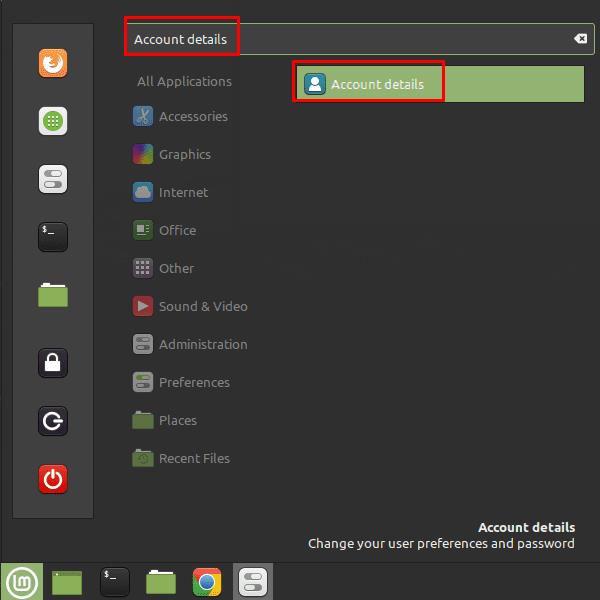
Pritisnite tipko Super, nato vnesite »Podrobnosti o računu« in pritisnite enter.
Ko ste na strani z nastavitvami podrobnosti računa, kliknite sliko trenutnega računa v zgornjem desnem kotu. Tukaj lahko izberete vnaprej nastavljeno sliko računa s predlaganega seznama ali dodate sliko po meri, tako da kliknete »Prebrskaj za več slik« na dnu seznama.
Nasvet: slike profila so prikazane v kvadratnem polju, zato bodo kvadratne slike najbolje delovale. Če izberete ležečo ali pokončno sliko, bo nastavljena tako, da zapolni polje v svoji najširši dimenziji.
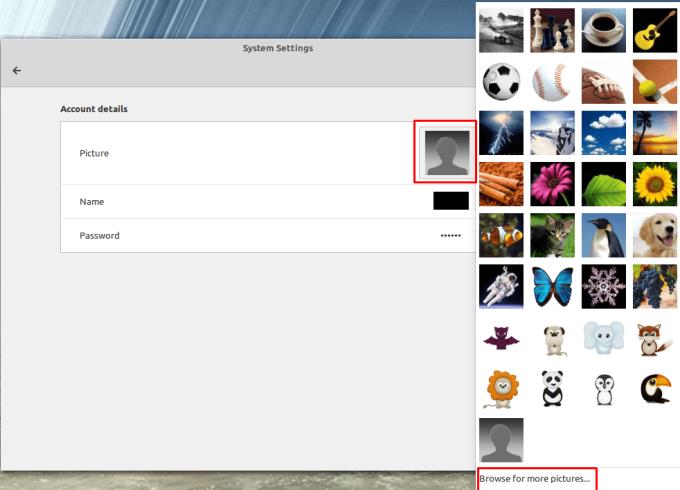
Kliknite sliko trenutnega računa, nato izberite obstoječo sliko ali kliknite »Prebrskaj za več slik«.
Ko izberete sliko s trdega diska, se bo prikazala v polju za sliko računa. Če se odločite, da vam ni všeč, kako izgleda, ga lahko spremenite tako, da znova kliknete nanj in še enkrat izberete »Prebrskaj za več slik«.
Na žalost ne morete obrezati ali spremeniti obsega slike, ko je nastavljena. Če želite uporabiti samo del slike, ga boste morali urediti z orodjem za urejanje fotografij, nato pa urejeno različico nastaviti kot sliko profila. Če nimate nameščenega urejevalnika fotografij, je GIMP brezplačno in odprtokodno orodje za urejanje fotografij s širokim naborom funkcij.
Se sprašujete, kako integrirati ChatGPT v Microsoft Word? Ta vodnik vam pokaže, kako to storiti s pripomočkom ChatGPT za Word v 3 enostavnih korakih.
Tukaj najdete podrobna navodila, kako spremeniti niz uporabniškega agenta v brskalniku Apple Safari za MacOS.
Prikazujemo vam, kako spremeniti barvo osvetlitve za besedilo in besedilna polja v Adobe Readerju s tem korak-po-korak priročnikom.
Ali potrebujete načrtovanje ponavljajočih se srečanj na MS Teams z enakimi člani ekipe? Naučite se, kako nastaviti ponavljajoče se srečanje v Teams.
Želite onemogočiti zaslon za posodobitev programske opreme Apple in preprečiti njegovo pojavljanje na računalniku Windows 11 ali Mac? Preizkusite te metode zdaj!
Če iščete osvežujočo alternativo tradicionalni virtualni tipkovnici, je Samsung Galaxy S23 Ultra odlična rešitev. Z
Odkrijte, kako odpraviti napako OneDrive s kodo 0x8004de88, da boste lahko spet uporabljali svoje oblačne shrambe.
V tem vadnici vam pokažemo, kako spremeniti privzeto nastavitev povečave v Adobe Readerju.
Ali pogosto vidite napako Opravičujemo se, nismo se mogli povezati z vami na MS Teams? Preizkusite te napotke za odpravljanje težav in se znebite te težave zdaj!
Trenutno ni mogoče onemogočiti anonimnih vprašanj v Microsoft Teams Live Events. Tudi registrirani uporabniki lahko pošiljajo anonimna vprašanja.






